Факультет математики и компьютерных наук
Кафедра информационных образовательных технологий
ПРОЕКТНАЯ РАБОТА
ИСПОЛЬЗОВАНИЕ XHTML РЕДАКТОРА EXELEARNING В ШКОЛЬНОМ КУРСЕ МАТЕМАТИКИ
Работу выполнила В.Н. Баранова
Краснодар
В ходе производственной практики было замечено, что учащиеся не достаточно самостоятельны. Актуальность данной темы в том, что с помощью ExeLearning преподаватели могут создать материалы для самопроверки учащихся.
EXeLearning – среда разработки, которая позволяет учителям, без изучения HTML или сложных приложений для веб-публикаций, спроектировать, разработать или опубликовать учебные или обучающие материалы на основе интернета.
XHTML-редактор предоставляет простой интуитивно понятный в использовании инструмент, позволяющий учителям опубликовать веб-страницы для обучения, которые выглядят профессионально.
EXeLearning разработан как инструмент, который не нужно подключать, что актуально для людей, у которых низкая пропускная способность к подключению или вообще ее нет.
Редактор открывается в браузере и сразу появляется окошко, где можно выбрать язык, как показано на рисунке.
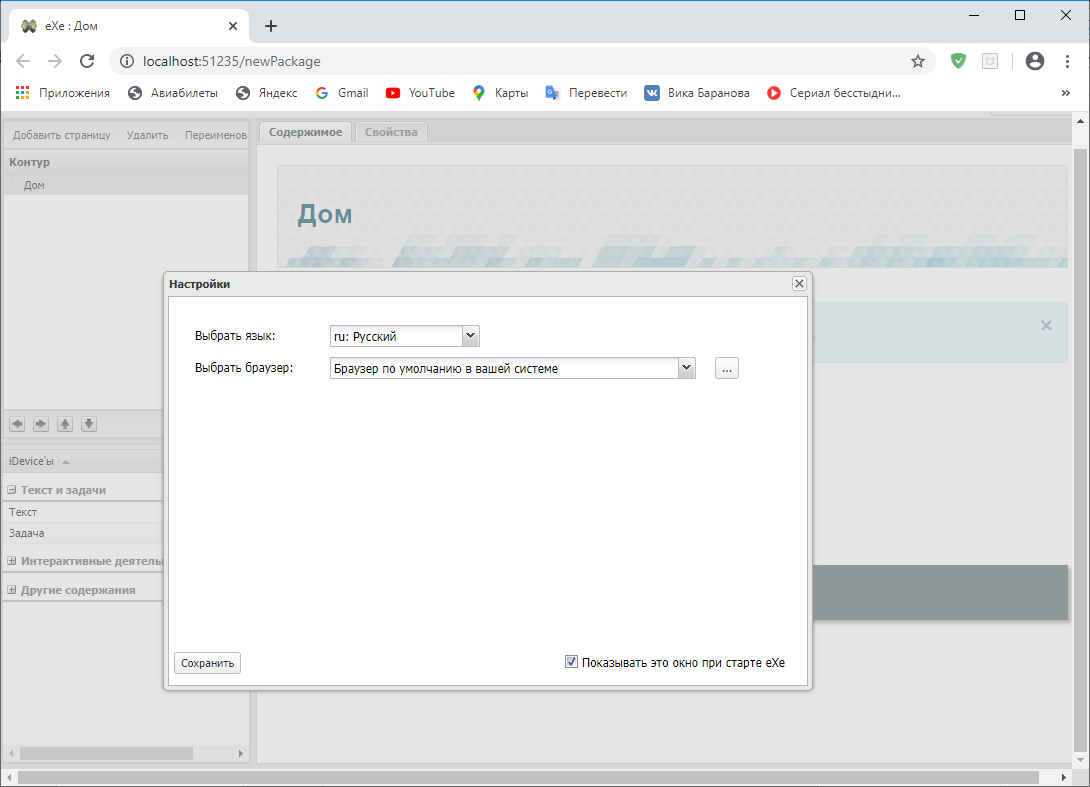
Работать в eXeLearning интуитивно понятно. Можно поменять стиль, добавить страницы, переименовать, добавлять тексты, задачи. Все, что будем менять сразу будет появляться в правом окне, как показано на рисунке.
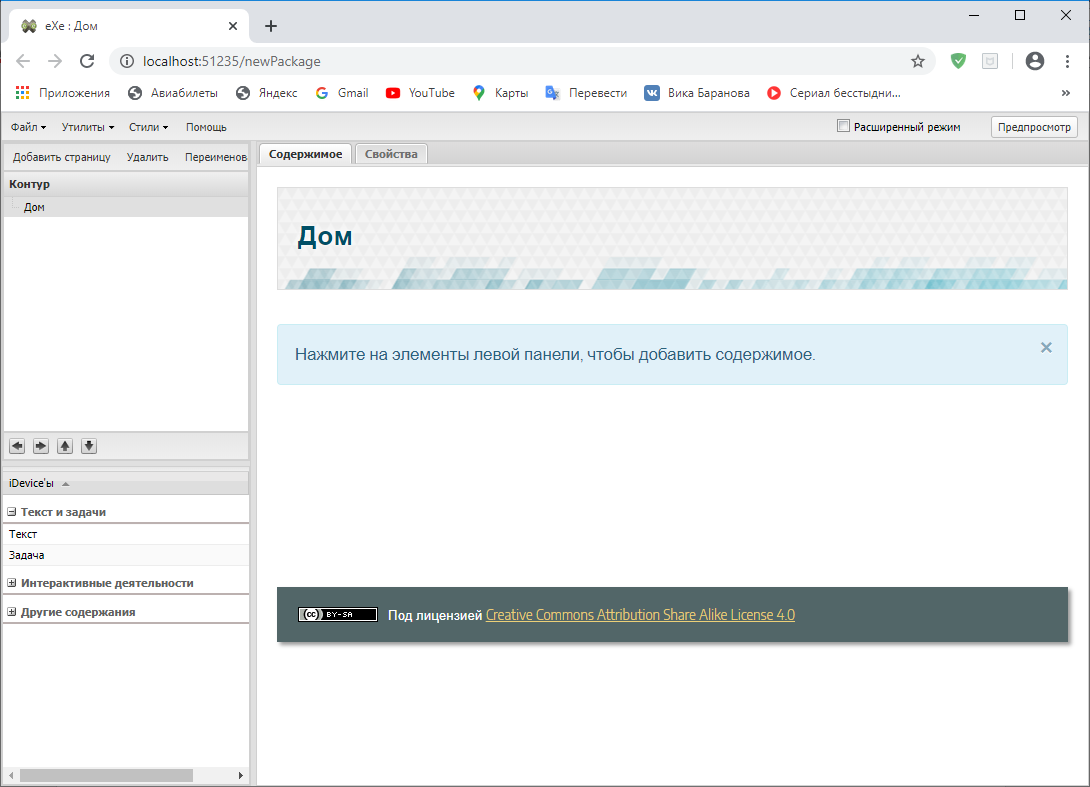
В среде eXeLearning есть учебные устройства, которые позволяют создать ресурсы, представляющие их в технически простых и удобных формах.
Для создания и повторного использования редактора пользователи могут разработать свои шаблоны, в которые входят ряд часто используемых учебных устройств.
В проектной работе были использованы некоторые учебные устройства.
1) «Выпадающая активность». В данном задании нужно ввести текст и выделить слово (слова), которое хотите скрыть и ввести дополнительные слова. В итоге задание выглядит как на рисунке. При выборе правильного варианта ячейка загорается зеленым, иначе – красным.
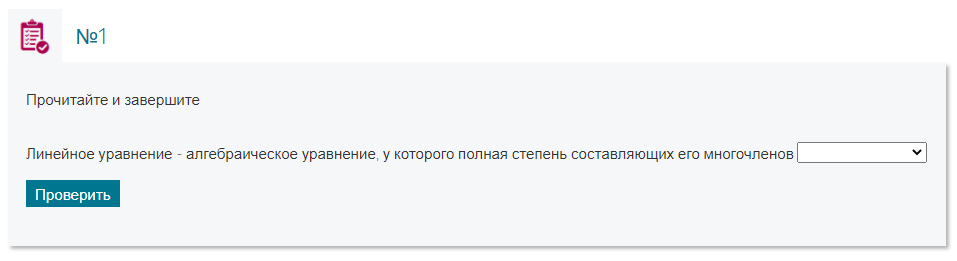
2) «Список – свалка». Здесь вводим задание, пишем ответы в правильном порядке. В итоге задание выглядит как на рисунке. Ответы с помощью стрелочек нужно поставить в правильном порядке.

3) «В закрытой форме (один правильный)». Пишем задание и варианты ответов, выбираем правильный вариант. В итоге нужно выбрать один из вариантов, как показано на рисунке.
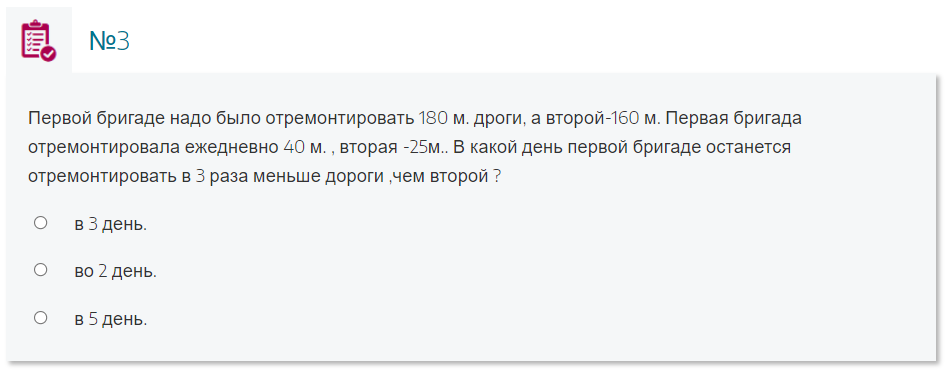
4) «В закрытой форме (множественный выбор)». Пишем задание и варианты ответов, отмечаем правильные. В итоге, как видно на рисунке нужно выбрать несколько вариантов.
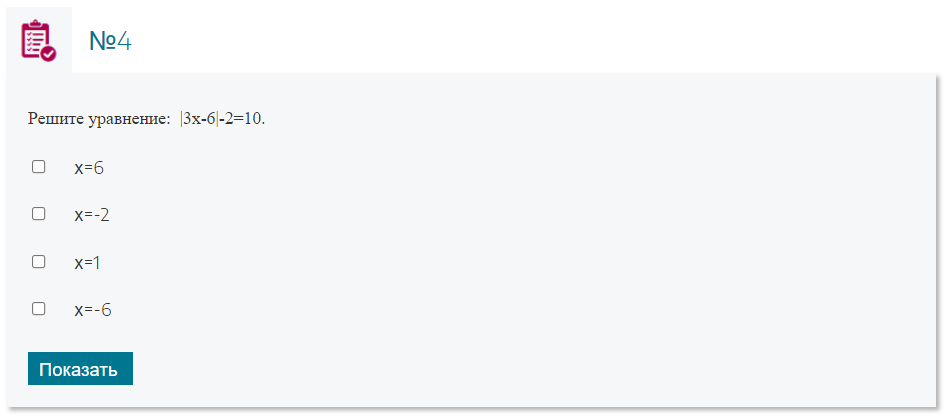
5) «Cloze задание». Вводим задание, правильный вариант ответа и выделяем то, что нужно скрыть. Учебное устройство называется «Cloze задание», так как правильный ответ закрыт в ячейках. В итоге задание выглядит, как показано на рисунке, вводим в ячейки правильные ответы, они загораются зелёным, если ответ не верный – красным.
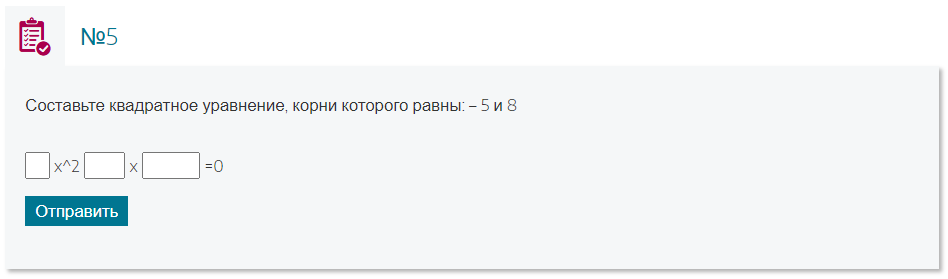
6) «Вопрос Верно/Неверно». Вводим задание, отмечаем верно или неверно. В итоге, как видно на рисунке выбираем правильный ответ.
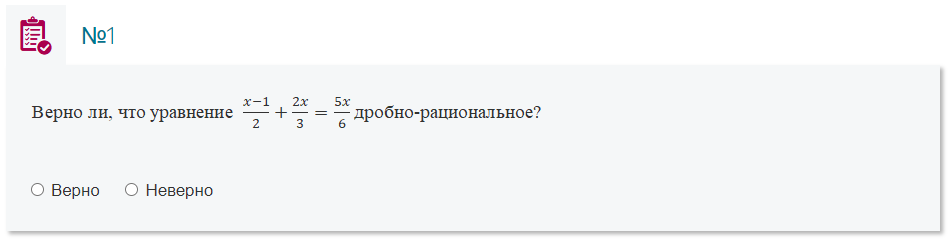
В среде eXeLearning были разработаны контрольные работы.